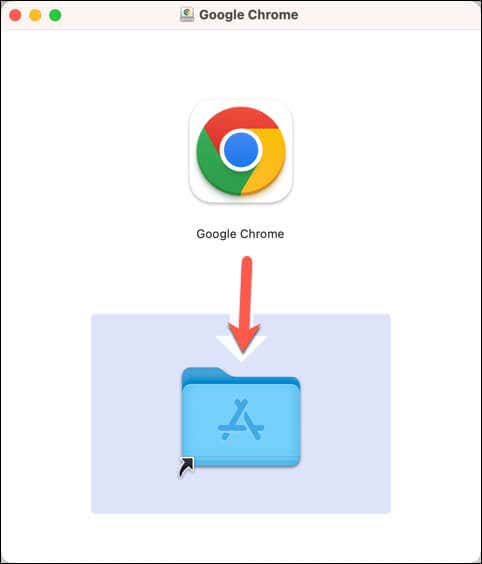Google 크롬은(Google Chrome) 빠른 성능, 깔끔한 인터페이스, 수많은 내장 기능으로 잘 알려진 인기 있는 웹 브라우저입니다. Safari를(Safari) 사용하는 데 어려움을 겪고 있다면 이제 Mac 에 Chrome을(Chrome) 설치하는 것을 고려해 보세요 .
Mac 에 Chrome을(Chrome) 다운로드하고 설치하는 것은 어렵지 않지만 이전(예: 시스템 요구 사항)과 이후(예: 추가 구성)를 고려해야 할 수도 있습니다. 시작하려면 아래 단계를 따르세요.

Mac 용 Chrome 시스템 요구사항
Mac 에 Google Chrome을(Google Chrome) 다운로드하고 설치하기 전에 시스템이 필요한 요구 사항을 충족하는지 확인하세요. 이렇게 하면 브라우저가 장치에서 원활하고 효율적으로 실행될 수 있습니다.
Mac 에서 Google Chrome을(Google Chrome) 사용하기 위한 주요 시스템 요구 사항은 macOS 10.13( High Sierra ) 이상을 실행하는 것입니다 . High Sierra는(High Sierra) 2017년에 출시되었으므로 최신 Mac에서는 (Mac)Chrome을(Chrome) 실행해야 합니다 .
확실하지 않은 경우 Chrome을(Chrome) 다운로드하기 전에 먼저 실행 중인 macOS 버전을 확인하세요(check what macOS version you’re running) . High Sierra를(High Sierra) 실행하지 않는 경우 Mac을 최신 버전으로 업데이트(update your Mac to a newer version) 해야 합니다 .

또는 이전 버전의 Chrome을(Chrome) 다운로드해 볼 수도 있지만 이는 권장되지 않습니다. 브라우저 업데이트에는 (Browser)Mac을(Mac) 악성코드에 노출시킬 수 있는 중요한 보안 및 버그 수정이 포함되어 있으므로 Mac 에서 항상 최신 버전의 Chrome을(Chrome) 실행하도록 노력해야 합니다 .
Mac에서 Google 크롬 다운로드
Chrome을(Chrome) 설치하려면 먼저 설치 파일을 다운로드해야 합니다. 시작하기 전에 인터넷 연결이 안정적 인지, (stable internet connection)Safari 나 다른 웹 브라우저를 사용하여 인터넷에 액세스할 수 있는지 확인하세요 .
그러나 한 마디 경고합니다. 항상 최신 버전의 Chrome을(Chrome) 다운로드해야 하며 공식 Google Chrome 웹사이트에서만 다운로드해야 합니다. Google 자체 의 설치 프로그램만 신뢰할 수 있습니다. 그렇지 않으면 대신 악성 코드를 다운로드하게 될 수도 있습니다.
Chrome을(Chrome) 다운로드하려면 다음 단계를 따르세요.
- Safari 나 (Safari)Mac 의 다른 웹 브라우저 에서 공식 Google Chrome 웹사이트를(official Google Chrome websit) 엽니다 .
- 페이지에 Google Chrome을(Google Chrome) 다운로드할 수 있는 옵션이 표시됩니다 . 시작하려면 Chrome 다운로드 버튼을 누르세요.(Download Chrome)

- Chrome이(Chrome) googlechrome.dmg 파일을 다운로드하기 시작합니다. 그렇지 않은 경우 Chrome 수동 다운로드 링크를 누르세요.

- 완료되면 설치 프로그램 파일을 실행하여 설치를 시작합니다.
Mac에 Google 크롬 설치
Mac 에 Google Chrome을(Google Chrome) 다운로드하고 설치하려면 다음의 간단한 단계를 따르세요.
- 아직 설치 파일을 다운로드(download the installation file) 하지 않았다면 위 단계에 따라
Google Chrome 웹사이트 에서 설치 파일을 다운로드하세요.
- 다운로드한 파일(일반적으로 다운로드(Downloads) 폴더)을 찾아 googlechrome.dmg 파일을 두 번 클릭하여 엽니다.

- Chrome 아이콘이 포함된 창이 나타납니다. Chrome 아이콘을 애플리케이션 폴더로 드래그하면 동일한 창에도 표시됩니다.
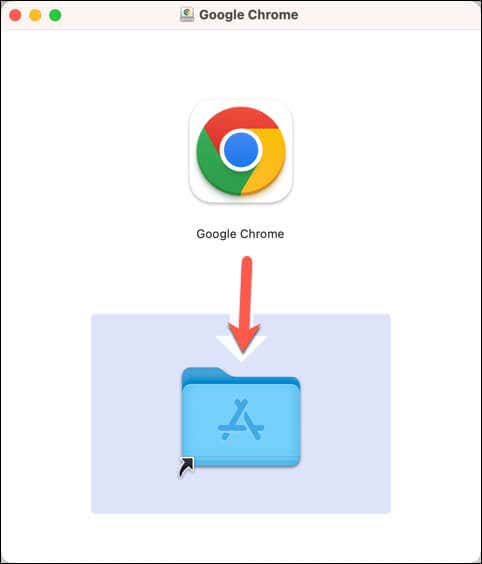
- 설치가 완료되면 설치 프로그램 파일을 정리할 수 있습니다. Finder > Downloads 로 이동하여 googlechrome.dmg 파일을 휴지통 폴더(특정 지역에서는 (Trash)Bin 폴더 라고도 함 )로 드래그합니다. 또는 파일을 마우스 오른쪽 버튼으로 클릭하고 휴지통(Trash) 으로 이동(Move) (또는 휴지통(Bin) 으로 이동(Move) )을 선택합니다.

- Google Chrome을(Google Chrome) 실행하려면 애플리케이션 폴더로 이동하여 Chrome 아이콘을 두 번 클릭하세요. Mac 에서(Mac) 처음으로 앱을 열 것인지 묻는 메시지가 표시될 수 있습니다. 열기를(Open) 눌러 확인하세요.

이제 Mac 에 Google Chrome이(Google Chrome) 성공적으로 설치되었습니다 . 최신 기능과 향상된 보안 기능을 이용하려면 브라우저를 정기적으로 업데이트하는 것을
잊지 마세요 .(Remember)
Google 크롬 구성
Mac 에 Google Chrome을(Google Chrome) 성공적으로 다운로드하여 설치한 후에 는 원하는 대로 구성할 수 있습니다.
여기에는 Google(Google) 계정 으로 로그인하고 , 다양한 브라우저 설정을 조정하고, Chrome을 (Chrome)Mac 의 기본 브라우저로 설정하는 것이 포함됩니다 .
Google 계정으로 로그인
모든 기기에서 Chrome 북마크, 방문 기록 및 기타 데이터를 동기화(sync your Chrome bookmarks, history, and other data) 하려면 아래 단계에 따라
Google 계정(Google Account) 에 로그인해야 합니다 .
- Chrome을(Chrome) 열고 점 3개 메뉴 옆에 있는 프로필 아이콘을 누릅니다.
- 메뉴에서 동기화 켜기를 선택합니다.

- 메시지가 나타나면 Google(Google) 계정 의 이메일 주소와 비밀번호를 입력 하고 다음 을(Next) 누르세요 .
로그인하면 Chrome 프로필이 (Chrome)Google 계정 과 동기화되기 시작합니다 . 모든 변경 사항은 프로필에 저장되므로 다양한 장치에서 사용할 수 있습니다.
Chrome 브라우저 설정 조정
Chrome 브라우저 의 다양한 요소를 맞춤설정할 수도 있습니다 . 예를 들어, 브라우저 모양을 사용자 정의하고, 개인 정보 보호 설정을 구성하고, 대체 검색 엔진을 선택하는 등의 작업을 수행할 수 있습니다. 이렇게 하려면 다음 단계를 따르세요.
- Chrome을(Chrome) 열고 오른쪽 상단에 있는 점 3개 메뉴 아이콘을 누릅니다.
- 메뉴에서 설정을 선택합니다.

- (Select one)모양, 검색 엔진, 개인 정보 보호 및 보안 등이 포함된 왼쪽의 설정 옵션 중 하나를 선택합니다 .

- 메뉴에서 필요에 따라 설정을 변경합니다. 모든 변경 사항은 즉시 적용됩니다.
(Make Chrome)Chrome을 Mac(Your Mac) 의 기본 브라우저로 (Default Browser)설정
Google Chrome을 Mac의 기본 브라우저로 사용(use Google Chrome as your Mac’s default browser) 하려면 먼저 모든 외부 링크가 자동으로 Chrome 에서 열리도록 macOS를 구성해야 합니다 .
- 이렇게 하려면 메뉴 표시줄에서 Apple 메뉴를 누르고 (Apple)시스템 설정(System Settings) (또는 이전 macOS 버전에서는 시스템 (System) 환경설정 )을 선택하세요.(Preferences)

- 그런 다음 Desktop & Dock ( Ventura 이상 ) 또는 General (이전 macOS 버전)을 선택합니다.
- 기본(Default) 웹 브라우저 드롭다운 메뉴 의 목록에서 Google Chrome을 선택합니다.(Google Chrome)

macOS에서
Google Chrome 설치 문제(Google Chrome Installation Issues) 해결
Mac 에 Google Chrome을(Google Chrome) 다운로드하거나 설치하는 동안 가끔 문제가 발생할 수 있습니다 . 도움을 드리기 위해 Mac(Mac) 에서 Chrome을(Chrome) 시작하고 실행 하는 데 도움이 되는 몇 가지 일반적인 설치 문제와 해결 방법을 나열했습니다 .
- macOS 버전이 Google Chrome(Google Chrome) 과 호환되는지 확인 : 먼저(First) Mac의 운영 체제가 최신 버전의 Google Chrome 과 호환되는지 확인하세요 . 현재 Chrome은(Chrome) macOS 10.13( High Sierra ) 이상 버전을 지원합니다. macOS가 이 요구 사항을 충족하지 않는 경우 시스템 업데이트를 고려해 보세요.
- (Download)Mac에 맞는 버전을 다운로드하세요 . 당연하게 들릴 수도 있지만 macOS용 Chrome 의 적절한 버전을 다운로드하고 있는지 확인하세요 . 웹사이트는 귀하의 장치를 자동으로 감지하고 이에 따라 다운로드 링크를 제공해야 하지만, 그렇지 않은 경우 다운로드 페이지 하단으로 스크롤하여 기타 플랫폼을 선택한 다음 팝업에서 올바른 버전을 선택하세요.
- (Make)Chrome 이 올바르게 설치되었는지 확인 하세요 . googlechrome.dmg 파일을 실행할 때 팝업 Finder 창에서 (Finder)Chrome 아이콘을 두 번 클릭하지 마세요 . Chrome을(Chrome) 일시적으로 만 실행하고 설치하지는 않습니다. 이 작업을 완료한 경우 설치 과정을 다시 반복하여 Chrome을(Chrome) 올바르게 설치하세요.
- (Make)설치 권한이 있는지 확인하십시오. 시스템 관리자만 macOS에 새 애플리케이션을 설치할 수 있는 권한이 있습니다 . 설치할 수 없는 경우 필요한 권한이 있는
Mac 의 사용자 계정으로 전환하세요.(Mac)
- 완전히 제거하고 다시 설치하세요. 설치 후 Chrome이 제대로 작동하지 않으면(Chrome isn’t working correctly) 완전히 제거한 다음 다시 설치해 보세요. 이렇게 하려면 Google Chrome 아이콘을 애플리케이션에서 휴지통(Trash) 폴더로 드래그한 다음 휴지통을(Trash) 비우세요 . 그런 다음 위의 단계에 따라
Chrome을 다시 다운로드하고 설치하세요.(Chrome)
Mac에서 Chrome 사용하기
위의 단계 덕분에 Safari를 버리고 (Safari)Mac 에 Google Chrome을(Google Chrome) 빠르게 설치할 수 있습니다 . Chrome을(Chrome) 설치한 후에(Once) 는 최신 버그 수정을 받기 위해 Chrome이 자동으로 업데이트되는지(Chrome is automatically updating) 확인하세요 . 잠재적인 속도 저하를 줄이기 위해
브라우저 캐시를 지울(clear your browser cache) 수도 있습니다 .
어떤 새 브라우저를 사용할지 결정할 수 없나요? 예를 들어 Chrome을 통해 Edge를 고려하고(considering Edge over Chrome) 있다면 결정을 내리기 전에 브라우저의 속도, 다른 서비스(예: Google 또는 Microsoft )와의 통합 및 브라우저 인터페이스의 유용성을 시험해 보십시오.
How to Download and Install Google Chrome on Your Mac
Google Chrome is a popυlar web browser known for its fast performance, clean interface, and numerous built-in features. If you’re stuck using Safari, it might be time to considеr installing Chrome on your Mac.
It’s not difficult to download and install Chrome on a Mac, but you may need to consider some things before (such as your system requirements) and afterward (such as any extra configuration). To get started, follow the steps below.

System Requirements for Chrome on a Mac
Before downloading and installing Google Chrome on your Mac, ensure that your system meets the necessary requirements. This will ensure that the browser runs smoothly and efficiently on your device.
The main system requirement for Google Chrome on a Mac is that you’re running macOS 10.13 (High Sierra) or later. High Sierra was released back in 2017, so a modern Mac should run Chrome.
If you’re unsure, check what macOS version you’re running first before you download Chrome. If you aren’t running High Sierra, you’ll need to update your Mac to a newer version.

Alternatively, you can try and download an older version of Chrome, but this isn’t recommended. Browser updates come with important security and bug fixes that could leave your Mac exposed to malware, so you should always try to run the latest version of Chrome on your Mac.
Downloading Google Chrome on a Mac
Before you can install Chrome, you’ll need to download the installation file for it first. Before you begin, ensure that you have a stable internet connection and you’re able to access the internet using Safari or another web browser.
One word of warning however. You should always make sure that you download the latest version of Chrome and only download it from the official Google Chrome website. Only the installer from Google itself is one that you can trust—otherwise, you may end up downloading malware instead.
To download Chrome, follow these steps.
- Open the official Google Chrome website in Safari or another web browser on your Mac.
- You’ll see the option to download Google Chrome on the page—press the Download Chrome button to begin.

- Chrome will begin to download the googlechrome.dmg file. If it doesn’t, press the download Chrome manually link.

- Once it’s complete, run the installer file to begin the installation.
Installing Google Chrome on a Mac
To download and install Google Chrome on your Mac, follow these simple steps.
- If you haven’t already, download the installation file from the Google Chrome website using the steps above.
- Locate the downloaded file (usually in your Downloads folder) and double-click on the googlechrome.dmg file to open it.

- A window containing the Chrome icon will appear—drag the Chrome icon into your Applications folder, which should also be visible in the same window.
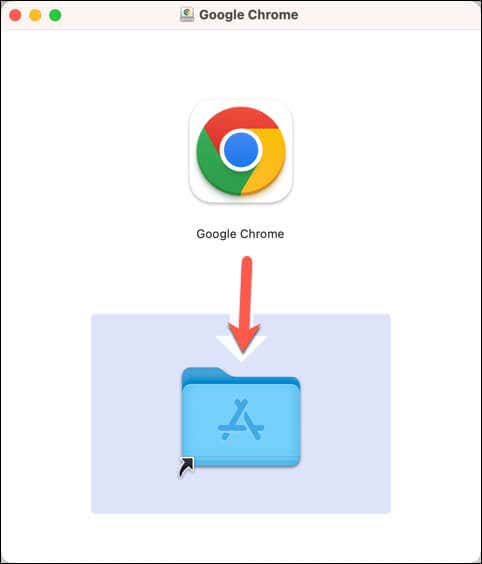
- Once the installation is complete, you can clean up the installer files. Go to Finder > Downloads and drag the googlechrome.dmg file to the Trash folder (also called the Bin folder in certain locales). Alternatively, right-click the file and select Move to Trash (or Move to Bin).

- To launch Google Chrome, navigate to your Applications folder and double-click on the Chrome icon. Your Mac may ask whether you want to open the app for the first time–press Open to confirm.

At this point, you’ll have successfully installed Google Chrome on your Mac. Remember to update the browser regularly to enjoy its latest features and security enhancements.
Configuring Google Chrome
Once you’ve successfully downloaded and installed Google Chrome on your Mac, you can configure it according to your preferences.
This includes signing in with your Google account, adjusting various browser settings, and making Chrome the default browser on your Mac.
Sign in with your Google Account
To sync your Chrome bookmarks, history, and other data across all your devices, you’ll need to sign in to your Google Account using the steps below.
- Open Chrome and press the profile icon next to the three-dot menu.
- In the menu, select Turn on sync.

- When prompted, enter the email address and password for your Google account and press Next.
Once you sign in, your Chrome profile will begin to sync with your Google account. Any changes you make will save to your profile, allowing you to use it across different devices.
Adjust Chrome Browser Settings
You can also customize various elements of your Chrome browser. For instance, you can customize the browser’s appearance, configure privacy settings, choose an alternative search engine, and more. To do this, follow these steps.
- Open Chrome and press the three-dot menu icon in the top-right.
- From the menu, select Settings.

- Select one of the settings options on the left, which include appearance, search engine, privacy and security, and more.

- In the menu, make any changes (as required) to your settings. Any changes you make will be applied immediately.
Make Chrome the Default Browser on Your Mac
If you want to use Google Chrome as your Mac’s default browser, you’ll need to configure macOS first so that any external links automatically open in Chrome.
- To do this, press the Apple menu on the menu bar and select System Settings (or System Preferences on older macOS versions).

- Next, select Desktop & Dock (on Ventura or later) or General (on older macOS versions).
- In the Default web browser drop-down menu, choose Google Chrome from the list.

Troubleshooting Google Chrome Installation Issues on macOS
You may face occasional issues while downloading or installing Google Chrome on your Mac. To help you, we’ve listed some common installation problems and their solutions to help you get Chrome up and running on your Mac.
- Ensure your macOS version is compatible with Google Chrome: First, make sure that your Mac’s operating system is compatible with the latest version of Google Chrome. At present, Chrome supports macOS 10.13 (High Sierra) and later versions. If your macOS doesn’t meet this requirement, consider updating your system.
- Download the correct version for your Mac: It might sound obvious, but make sure you’re downloading the appropriate version of Chrome for macOS. The website should auto-detect your device and provide a download link accordingly, but if it doesn’t, scroll to the bottom of the download page and select Other platforms, then choose the correct version from the pop-up.
- Make sure Chrome is correctly installed: Don’t be tempted to double-click the Chrome icon in the pop-up Finder window when you run the googlechrome.dmg file. This will only run Chrome temporarily, not install it. If you’ve done this, repeat the installation process again to install Chrome properly.
- Make sure you have permission to install: Only system administrators have the permission to install new applications on macOS. If you can’t install, switch to a user account on your Mac that has the necessary permissions.
- Perform a clean uninstall and reinstall: If Chrome isn’t working correctly after installation, you can try uninstalling it completely and then reinstalling it. To do this, drag the Google Chrome icon from Applications to the Trash folder, then empty the Trash. After this, download and install Chrome again using the steps above.
Using Chrome on a Mac
Thanks to the steps above, you can ditch Safari and quickly install Google Chrome on your Mac. Once you’ve installed Chrome, make sure to check that Chrome is automatically updating to get the latest bug fixes. You can also clear your browser cache to reduce any potential slowdowns.
Can’t decide which new browser to go for? If you’re considering Edge over Chrome, for instance, try out the browser’s speed, integration with other services (such as Google or Microsoft), and the usability of the browser interface before you make a decision.